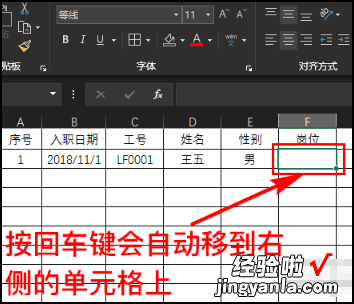经验直达:
- WPS表格中为什么输入的数字会变
- wps动态数字怎么设置
- excel表格中输入数字就跳格是怎么回事
一、WPS表格中为什么输入的数字会变
在使用wps表格过程中 , 在单元格中输入超过11位的数值,就会默认使用科学计数法表示了 。
为了使输入的长数据显示完整,可以先将单元格格式设置为”文本” 。
设置步骤:
- 选中单元格点击右键--“设置单元格格式” 。
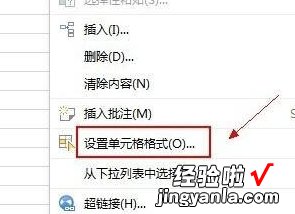
请点击输入图片描述
请点击输入图片描述
- 在“设置单元格格式”里面 , 数字项找到“文本” 。
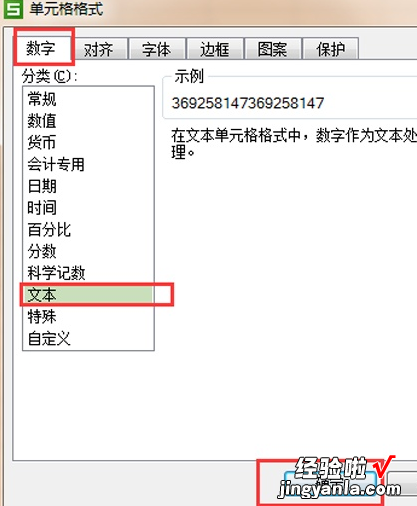
请点击输入图片描述
请点击输入图片描述
- 刚刚被选定的单元格就变成了文本型的单元格,失去数字的属性,系统就不会自动识别改变了 。
二、wps动态数字怎么设置
- 1.打开WPS软件,点击【演示】—【新建文本文档】,新建一个PPT文档 。
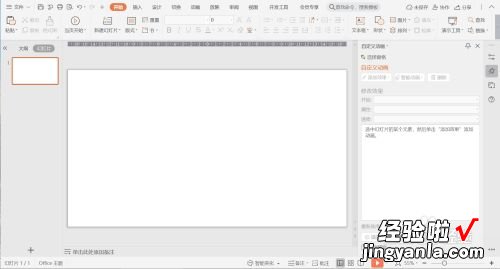
请点击输入图片描述
- 2.点击【插入】—【文本框】,输入数字 , 调整数字的字体和大小 。
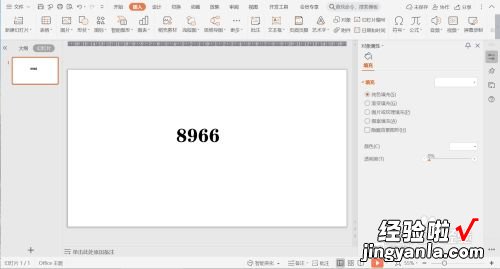
请点击输入图片描述
- 3.选中文本框 , 点击【动画】—【自定义动画】—【添加效果】—【动态数字】 。
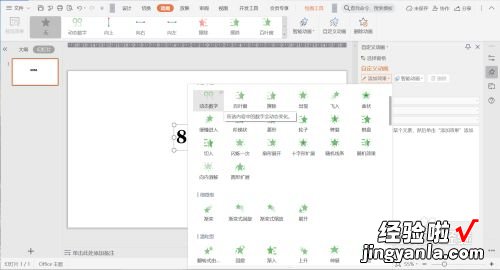
请点击输入图片描述
- 4.设置动态数字参数,设置【开始】为“单击时”,【速度】为“快速” 。
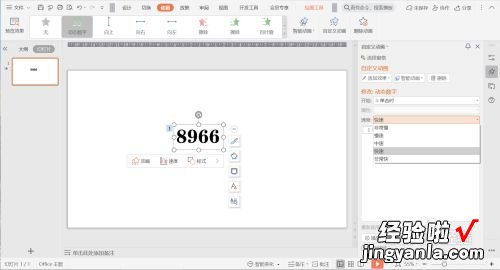
请点击输入图片描述
- 5.设置完毕后,点击【动画】—【预览效果】 , 动态数字效果制作完成 。
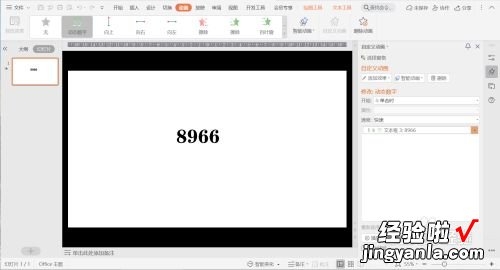
请点击输入图片描述
- 总结:
1.打开WPS软件,点击【演示】—【新建文本文档】,新建一个PPT文档 。
2.点击【插入】—【文本框】,输入数字,调整数字的字体和大小 。
3.选中文本框 , 点击【动画】—【自定义动画】—【添加效果】—【动态数字】 。
4.设置动态数字参数,设置【开始】为“单击时”,【速度】为“快速” 。
5.设置完毕后,点击【动画】—【预览效果】,动态数字效果制作完成 。
三、excel表格中输入数字就跳格是怎么回事
准备工具/材料:装有windows 10的电脑一台,Microsoft Office 家庭和学生版 2016 excel软件 。解决方法如下:
1、打开excel的表格,先点击“文件”菜单 , 并单击 。
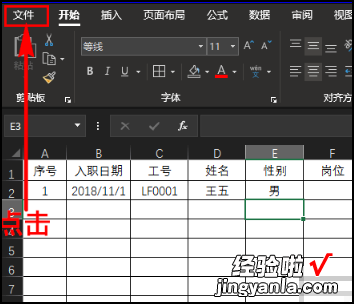
2、然后在其子项中找到“选项”,鼠标右键进行单击 。
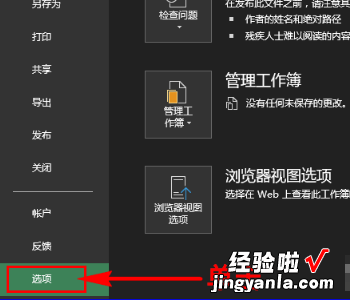
3、单击“选项”后会弹出对话窗口,在窗口中我们点击“高级”选项 。
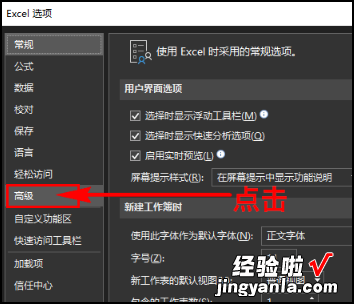
4、然后我们在“高级”选项右侧的扩展框中找到“按Enter键后移动所选内容”子项 。
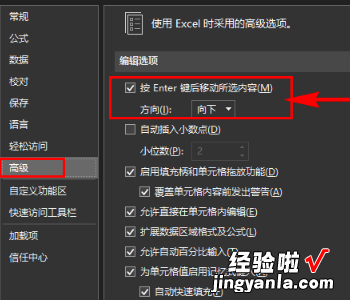
5、在扩展框自行选择数据移动的方式,这里以“向右”为例,最后点击“确定” 。
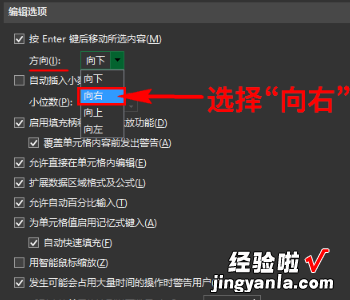
6、再返回Excel表格输入数据时,按回车键数据就不会跳转别的表格 , 会移到同行的右侧单元格上 。
【wps动态数字怎么设置 WPS表格中为什么输入的数字会变】